Comment corriger une erreur «Paterelle par défaut n'est pas disponible»

- 1994
- 387
- Maxence Arnaud
Si vous avez utilisé un ordinateur pendant une durée normale, vous rencontrerez éventuellement divers problèmes liés au réseau sur votre PC Windows 10. L'un de ces problèmes possibles est lorsque votre PC dit «la passerelle par défaut n'est pas disponible». Lorsque cela se produit, vous perdez l'accès à Internet car votre PC n'est pas en mesure de trouver la passerelle par défaut, qui est normalement votre routeur domestique.
Il y a de nombreuses raisons pour lesquelles cette erreur se produit. Il se peut que les pilotes de votre adaptateur réseau soient obsolètes ou que votre routeur utilise une fréquence Wi-Fi qui n'est pas compatible avec votre ordinateur.
Table des matières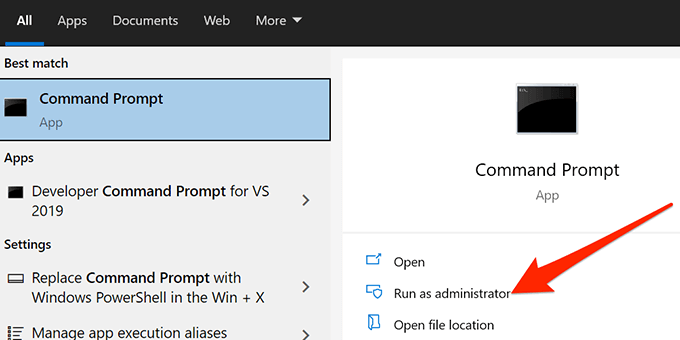
- Presse Oui Dans l'invite de contrôle du compte d'utilisateur.
- Si vous utilisez IPv4 sur votre PC, tapez réinitialisation de netsh int ipv4 Dans la fenêtre de l'invite de commande et appuyez sur Entrer.
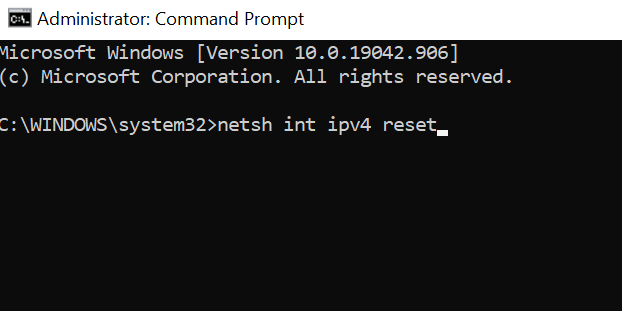
- Si vous utilisez IPv6, tapez réinitialisation de netsh int ipv6 plutôt.
- Si vous ne savez pas si votre PC utilise IPv4 ou IPv6, exécutez les deux commandes et l'une d'entre elles réinitialisera votre pile IP.
Redémarrez votre ordinateur et voyez si le problème est résolu.
Désactiver et activer l'adaptateur réseau
Windows 10 vous permet de désactiver et d'activer votre adaptateur réseau. Ceci est utile pour résoudre divers problèmes liés au réseau. Vous pouvez basculer cette option en ce qui concerne et voir si cela résout votre problème.
- appuie sur le Windows + I Clés sur le clavier pour ouvrir l'application Paramètres.
- Sélectionner Réseau et Internet sur l'écran des paramètres principaux.
- Faites défiler vers le bas sur l'écran suivant et sélectionnez Modifier les options d'adaptateur.
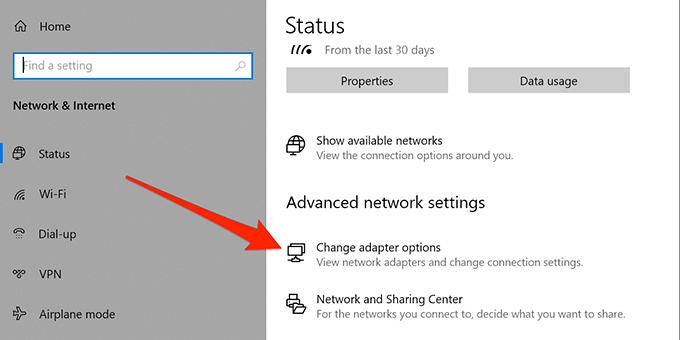
- Cliquez avec le bouton droit sur votre adaptateur réseau et sélectionnez Désactiver.
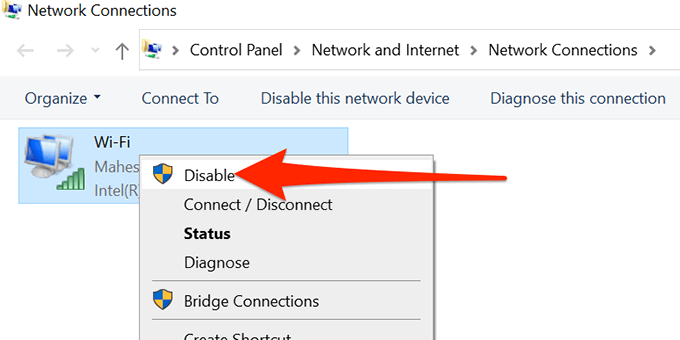
- L'icône de l'adaptateur sera grisant qui indique que l'adaptateur est désormais désactivé.
- Attendez environ une demi-minute, puis cliquez avec le bouton droit sur l'adaptateur et sélectionnez Activer.
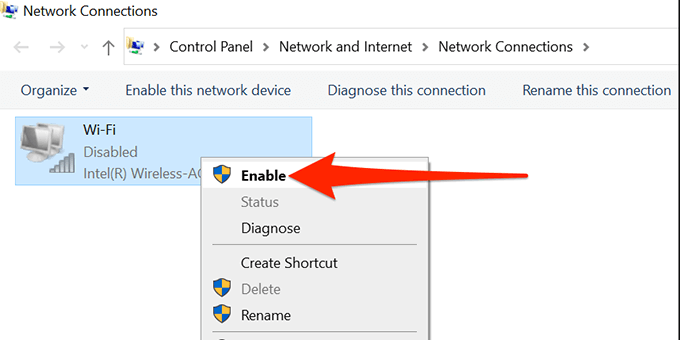
Attendez que votre PC se reconnecte à votre réseau. Si l'erreur persiste, essayez les méthodes ci-dessous.
Éteignez temporairement votre antivirus
Votre antivirus peut également provoquer une erreur de «passerelle par défaut n'est pas disponible» car la plupart des programmes antivirus ont des fonctionnalités de sécurité Web qui peuvent interférer avec le fonctionnement de votre réseau. C'est particulièrement le cas si vous utilisez l'antivirus McAfee.
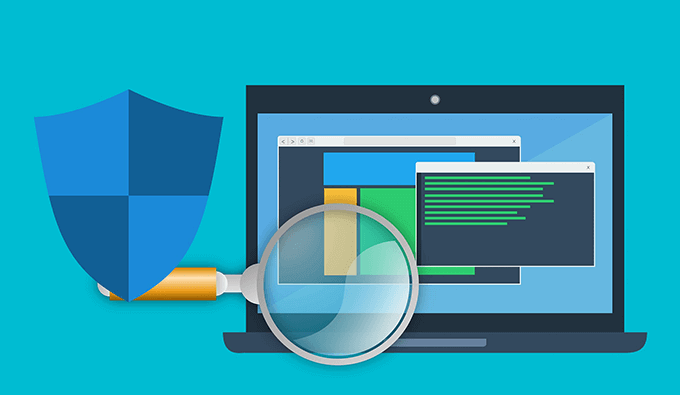
Éteignez votre antivirus et voyez si le problème est résolu. Si c'est le cas, vous devez modifier vos paramètres antivirus afin qu'ils ne causent pas de problèmes avec votre réseau. Les étapes pour le faire varient selon le programme antivirus que vous utilisez, mais vous devriez trouver les étapes sur le site de support de votre antivirus.
Si modifier les paramètres antivirus n'aide pas, il est temps de rechercher un nouveau programme antivirus.
Utilisez le dépanneur de l'adaptateur réseau
Windows 10 comprend un ensemble de dépanneurs pour vous aider à diagnostiquer les problèmes sur votre PC. L'un d'eux est un dépanneur d'adaptateur réseau qui aide à trouver et à résoudre les problèmes de réseau.
Vous pouvez utiliser ce dépanneur pour éventuellement contourner l'erreur «la passerelle par défaut n'est pas disponible» sur votre PC. Le dépanneur vous dira quels sont les problèmes et vous offriront pour les réparer.
- Presse Windows + I sur le clavier pour ouvrir l'application Paramètres.
- Sélectionner Mise à jour et sécurité sur la fenêtre des paramètres.
- Sélectionner Dépanner à gauche, puis sélectionnez Dépanneurs supplémentaires sur la droite.
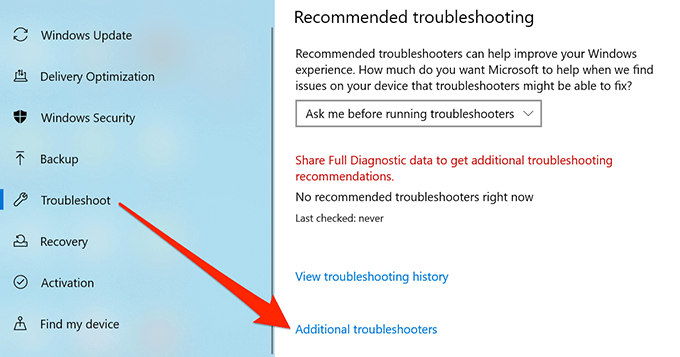
- Trouver Adaptateur de réseau Dans la liste, sélectionnez-le, puis sélectionnez Exécutez le dépanneur.
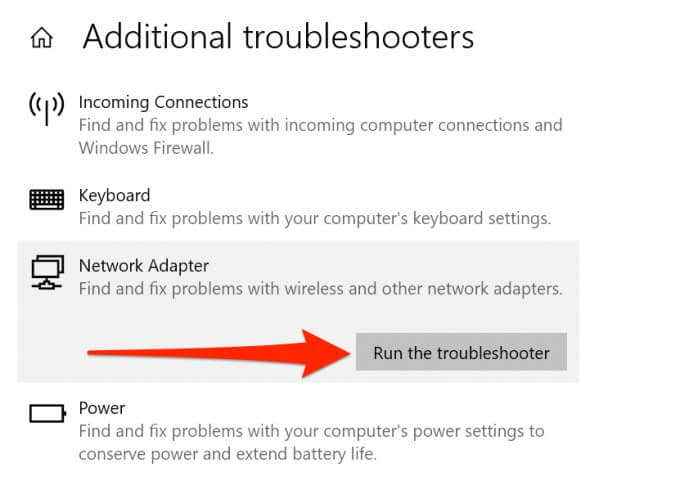
- Attendez que le dépanneur trouve des problèmes avec votre adaptateur réseau.
Si cela ne résout pas le problème, passez aux étapes ci-dessous.
Mettez à jour les pilotes de l'adaptateur réseau
La «passerelle par défaut n'est pas disponible» pourrait être le résultat de pilotes de réseau obsolètes. La meilleure façon de résoudre le problème est de mettre à jour vos pilotes. Vous pouvez laisser Windows 10 Rechercher et installer les pilotes pour vous ou vous pouvez charger le fichier des pilotes si vous avez déjà téléchargé les pilotes.
Suivez ces étapes:
- Ouvrir le Commencer menu, rechercher et sélectionner Gestionnaire de périphériques à partir des résultats.
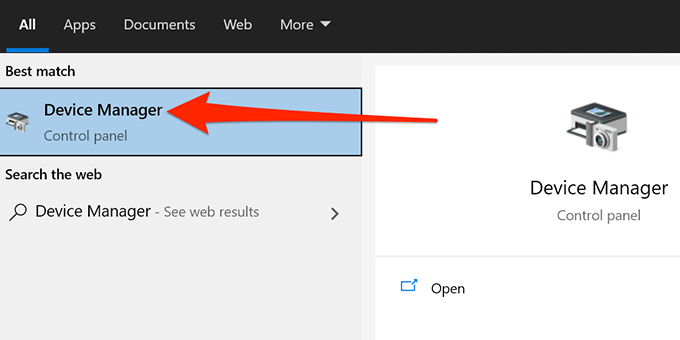
- Sélectionner Adaptateurs réseau Pour afficher la liste des adaptateurs.
- Cliquez avec le bouton droit sur votre adaptateur réseau dans cette liste et sélectionnez Mettre à jour le pilote.
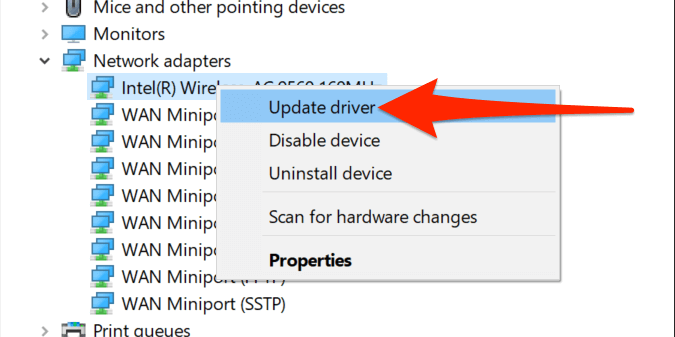
- Sélectionner Recherchez automatiquement les conducteurs Lorsque Windows demande comment vous souhaitez mettre à jour les pilotes et qu'il trouvera les bons pilotes pour vous.
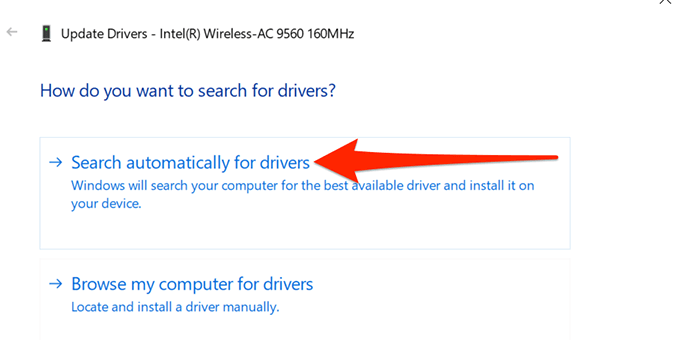
- Sélectionnez la deuxième option si vous avez déjà téléchargé les pilotes pour charger le fichier des pilotes et que Windows installera les pilotes pour vous.
Changez la fréquence de votre routeur sans fil
De nombreux routeurs sans fil modernes utilisent 5 GHz comme fréquence par défaut, mais tous les adaptateurs de réseau ne sont pas compatibles avec cette fréquence. Cela conduit parfois les appareils à afficher l'erreur «la passerelle par défaut n'est pas disponible».
Heureusement, la plupart des routeurs vous permettent de changer la fréquence des 2.Fréquence 4 GHz qui rendra le réseau compatible avec l'adaptateur réseau de votre PC.
Modifiez votre fréquence de réseau sans fil en accédant au menu Paramètres de votre routeur. Pour la plupart des routeurs, il vous suffit de taper 192.168.1.1 dans le navigateur lorsqu'il est connecté au routeur. Faites-le à partir d'un appareil qui prend en charge la fréquence du routeur actuel.
Si cela ne fonctionne pas ou si l'adresse IP est différente, consultez notre guide pour déterminer l'adresse IP de votre routeur sans fil (passerelle par défaut).
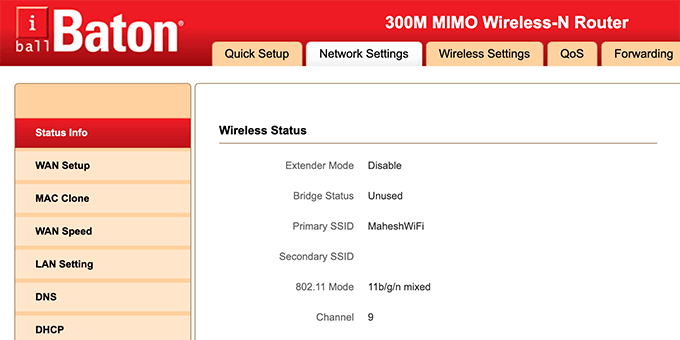
Ensuite, vous devez vous diriger vers le menu des paramètres du réseau sans fil et modifier la fréquence. Reconnectez vos appareils à votre réseau et j'espère que cela résoudra le problème.
Empêcher Windows 10 de désactiver l'adaptateur réseau
Afin d'économiser l'alimentation, Windows 10 désactive automatiquement divers appareils sur votre ordinateur, y compris l'adaptateur réseau. La «passerelle par défaut n'est pas disponible» peut se produire si elle le fait pendant que vous utilisez l'adaptateur.
Vous pouvez désactiver l'option Power Save pour votre adaptateur réseau qui empêchera votre PC de désactiver l'adaptateur pour économiser de l'énergie.
- Cliquez avec le bouton droit sur Commencer menu et sélectionner Gestionnaire de périphériques.
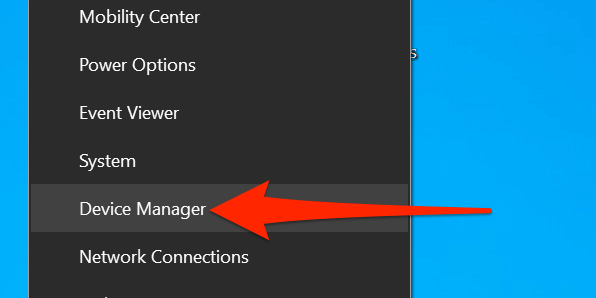
- Sélectionner Adaptateurs réseau Dans Device Manager, cliquez avec le bouton droit sur votre adaptateur et sélectionnez Propriétés.
- Sélectionnez le Gestion de l'alimentation Onglet dans la fenêtre Propriétés.
- Décocher la boîte pour Permettez à l'ordinateur d'éteindre cet appareil pour économiser l'énergie. Ensuite, sélectionnez D'ACCORD au fond.
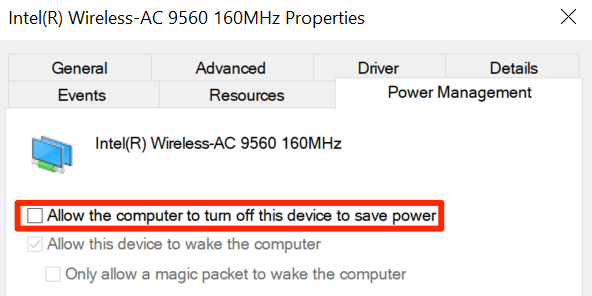
Désactiver la connexion automatique sur votre PC
La connexion automatique n'a rien à voir avec la «passerelle par défaut n'est pas disponible» directement, mais certains utilisateurs signalent qu'il vaut la peine de le déplacer en suivant les étapes ci-dessous.
- Presse Windows + R sur le clavier pour ouvrir le Courir boîte.
- Taper netplwiz dans Run and Press Entrer.
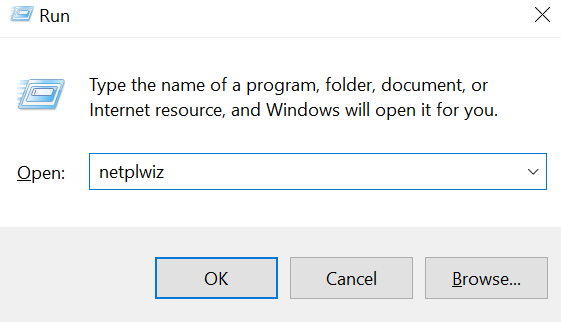
- Activer le Les utilisateurs doivent entrer un nom d'utilisateur et un mot de passe pour utiliser cet ordinateur cocher. Ensuite, sélectionnez Appliquer suivie par D'ACCORD.
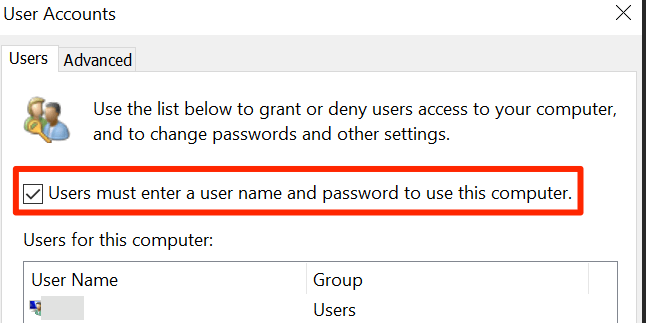
Vous ne perdra pas la possibilité de vous connecter automatiquement à votre PC, car vous pouvez toujours activer cette option.
Que faire si l'erreur «Gateway par défaut n'est pas disponible» persiste?
Si vous vivez toujours l'erreur «Paterelle par défaut n'est pas disponible», vous pouvez réinitialiser votre routeur aux paramètres d'usine. Cela résoudra tous les paramètres défectueux et résoudra potentiellement votre problème.
Gardez à l'esprit que cela effacera tous vos paramètres et vous devrez reconfigurer votre routeur. Si cela ne fonctionne pas non plus, réinitialisez votre PC Windows 10 en dernier recours. Cela supprimera tous vos fichiers et paramètres, mais résoudra de nombreux problèmes sur votre PC.
Faites-nous savoir dans les commentaires si votre problème n'a pas été résolu et nous essaierons de vous répondre.
- « Comment basculer entre les ordinateurs de bureau virtuels (bureaux) sur Chromebook
- Comment supprimer le mot de passe des feuilles protégées Excel »

